ओपन सोर्स सॉफ्टवेयर या सिर्फ ओबीएस, जैसा कि नाम से संकेत मिलता है, मीडिया पेशेवरों द्वारा या उस मामले के लिए उपयोग किया जाने वाला एक स्वतंत्र और खुला स्रोत स्ट्रीमिंग और रिकॉर्डिंग मंच है, बस किसी के बारे में। सॉफ्टवेयर कई विशेषताओं के साथ आता है जैसे कि एन्कोडिंग, रिकॉर्डिंग और प्रसारण, दृश्य रचना और वास्तविक समय पर कब्जा करने के अलावा।
C और C ++ प्रोग्रामिंग भाषाओं में लिखा और OBS प्रोजेक्ट द्वारा बनाए रखा गया, सॉफ्टवेयर काफी स्थिर है, हालांकि कई बार ऐसा भी होता है जब रिकॉर्डिंग और इस तरह की चीजें गलत हो सकती हैं।
यहाँ वर्णित कुछ तरीके हैं जो आपको ओबीएस फ़ाइलों के दुर्भाग्यपूर्ण परिदृश्य में चीजों को सही तरीके से सेट करने में मदद कर सकते हैं, जो भ्रष्ट हो रहे हैं, जो किसी भी मामले में ओबीएस पर काम करने वालों के लिए एक बड़ा मुद्दा है।
भ्रष्ट ओबीएस फ़ाइलों को कैसे ठीक करें
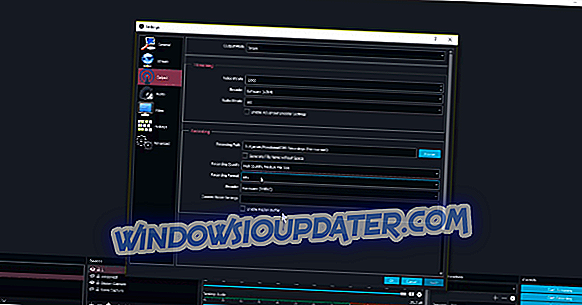
- अपने पीसी पर ओबीएस की स्थापना खोलें।
- नीचे के कोने से सेटिंग पर क्लिक करें।
- सेटिंग संवाद बॉक्स में, बाएं पैनल में दिखाए गए विकल्पों में से आउटपुट का चयन करें।
- रिकॉर्डिंग टैब के तहत, रिकॉर्डिंग प्रारूप पर क्लिक करें ।
- ड्रॉपडाउन सूची से पता चलता है कि mkv का चयन करें। यहाँ बिंदु हर कीमत पर mp4 से बचने के लिए है क्योंकि इस तरह की रिकॉर्डिंग लंबे समय में काफी समस्याग्रस्त साबित होती है और रिकॉर्डिंग के साथ गलत होने पर पुनर्प्राप्ति का लगभग शून्य मौका होता है।
- प्रभावी होने के लिए नीचे दाईं ओर स्थित लागू करें पर क्लिक करें ।
यदि आप उन्नत मोड में हैं, तब भी यही स्थिति है, शीर्ष पर आउटपुट मोड उन्नत के रूप में चयनित है।
- यदि ऐसा है, तो रिकॉर्डिंग टैब पर क्लिक करें और रिकॉर्डिंग प्रारूप चुनें।
- खुलने वाले ड्रॉपडाउन बॉक्स से, mkv चुनें। (फिर से, आपको mp4 चुनने के खिलाफ सलाह दी जाती है)।
- नीचे दाएं कोने पर लागू करें पर क्लिक करें ।
- शीर्ष दाएं कोने में बंद पर क्लिक करें और आप आगे से अपने भविष्य की रिकॉर्डिंग के साथ बेहतर होना चाहिए।
इसके अलावा, यदि आपके पास एक पिछली रिकॉर्डिंग है जिसे आप खोलने में असमर्थ हैं, तो इसका सबसे संभावित कारण यह है कि यह दूषित हो सकता है। ऐसी दूषित रिकॉर्डिंग को पुनः प्राप्त करने के लिए, आपको वीडियो रिपेयर टूल जैसे कि Youdot वीडियो रिपेयर सॉफ्टवेयर का उपयोग करने की सलाह दी जाती है जिसे विशेष रूप से ऐसे मामलों को संभालने के लिए डिज़ाइन किया गया है। ऐसे मामलों में मानक डेटा रिकवरी सॉफ़्टवेयर का अधिक उपयोग नहीं होगा।
इस बीच, यहां कुछ संबंधित संसाधन हैं जिन्हें आप ब्राउज़ करना चाहते हैं।
- विंडोज मीडिया प्लेयर को स्किन फाइल में समस्या का सामना करना पड़ा [FIX]
- मुख्यालय मीडिया सामग्री को स्ट्रीम करने के लिए 4 सर्वश्रेष्ठ DLNA सर्वर सॉफ्टवेयर
- त्वरित सुधार: विंडोज 10 mp4 फाइलें नहीं चला सकता
- विंडोज पीसी के लिए इन उपकरणों के साथ डीवीडी को डिजिटल फाइलों में बदलें


